يعد جهاز Mac آمنًا بالفعل من أي فيروسات بدلاً من أجهزة الكمبيوتر الأخرى. ومع ذلك ، حتى لو كان آمنًا من الفيروسات ، فإنه لا يزال مفتوحًا لأي إعلانات وبرامج إعلانية ونوافذ منبثقة وأيضًا من ملفات تعريف الارتباط التي تساعد هؤلاء المعلنين على الوصول إليك.
![]()
يمكن أن يكون وجود إعلانات على جهاز Mac الخاص بك مشكلة مزعجة حقًا لأنه يستمر في الظهور مهما فعلت مع جهاز Mac الخاص بك. لذا ، إذا كنت تريد ذلك إزالة هذه الإعلانات على جهاز Mac الخاص بك، استمر في قراءة هذا المقال لأن هذا بالتأكيد يناسبك.
المحتويات: الجزء 1. ما هو مانع الإعلانات؟الجزء 2. لماذا نحتاج إلى منع الإعلانات على نظام التشغيل Mac؟الجزء 3. كيفية العثور على أفضل أداة حظر إعلانات لمتصفح Mac الخاص بك؟الجزء 4. كيفية التخلص من الإعلانات على نظام التشغيل Mac؟الجزء 5. بعض من أفضل أدوات منع الإعلانات لنظام التشغيل Mac
الجزء 1. ما هو مانع الإعلانات؟
كيف يمكنني إيقاف جميع الإعلانات على جهاز Mac الخاص بي؟ حسنًا ، يمكن لمانع الإعلانات القيام بذلك. مانع الإعلانات هو برنامج يساعدنا فيه على ذلك إزالة عدة أنواع من الإعلانات بينما نستخدم متصفحاتنا. الهدف الرئيسي لهذا البرنامج هو تلك النوافذ المنبثقة وإعلانات البانر وأنواع عديدة من الإعلان عبر الإنترنت. بمجرد تثبيت مانع الإعلانات على جهاز Mac الخاص بك ، فلن تتمكن من رؤية أي من هذه الإعلانات بعد الآن.
تعمل أدوات منع الإعلانات بعدة طرق. هناك بعض البرامج المستقلة وبعضها يحتوي على ميزة الخدمة الأكثر شمولاً. هناك أيضًا بعض أدوات منع الإعلانات التي تحتوي على وظيفة إضافية لمتصفح معين يمكنك استخدامه.
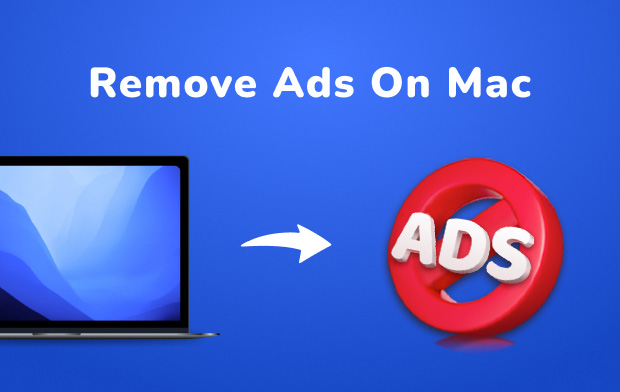
الجزء 2. لماذا نحتاج إلى منع الإعلانات على نظام التشغيل Mac؟
هناك حاجة لمنع هذه الإعلانات على جهاز Mac الخاص بك لأن القيام بذلك سيؤدي في الواقع إلى تحسين تجربة التصفح لديك. إنها أيضًا مساعدة كبيرة عندما يتعلق الأمر بمنع البرامج الضارة والفيروسات على جهاز Mac الخاص بك. سبب آخر لحاجتك إلى منع تلك الإعلانات على جهاز Mac الخاص بك هو أن التسويق المتقطع قد يصبح مزعجًا ومرهقًا للغاية. تم إجراء هذا التسويق المقاطعي وتصميمه ليصبح تدخليًا.
تعتبر الإعلانات من بين ما نسميه "شر لا بد منه". هذا لأنه ، على الرغم من كونه أمرًا مزعجًا نواجهه ، إلا أنهم يوفرون أيضًا المزيد من الإيرادات عبر الإنترنت لهم لدعم أي محتوى عبر الإنترنت. هذه المحتويات عبر الإنترنت هي تلك التي نصل إليها مجانًا.
سبب آخر هو أن هذه الإعلانات يمكن أن تحط من تجربة المستخدم. لهذا السبب ، يميل الأشخاص إلى عدم زيارة الموقع أو حتى تثبيت مانع الإعلانات. من الجيد أن يكون لديك برنامج مكافحة فيروسات على جهاز Mac الخاص بك حتى تحصل على مزيد من الحماية لجهاز Mac الخاص بك.
يمكنك أيضًا استخدام برامج جديرة بالثقة مثل اي ماي ماك باور ماي ماك للتخلص من مساحة Mac القابلة للتطهير بما في ذلك جميع الملفات غير المرغوب فيها. سيضمن تنظيف جهاز Mac الخاص بك بانتظام أيضًا أن يكون لديك جهاز Mac جيد كما لو كان جديدًا وخاليًا من أي برامج إعلانية وملفات تعريف ارتباط ومكونات إضافية أخرى.
الجزء 3. كيفية العثور على أفضل أداة حظر إعلانات لمتصفح Mac الخاص بك؟
ما هو أفضل مانع الإعلانات لل ماك؟ هناك العديد من أدوات منع الإعلانات التي يمكنك استخدامها بالفعل. ومع ذلك ، سيعتمد هذا على المتصفح الذي تستخدمه على جهاز Mac الخاص بك. إليك ما يمكنك القيام به لكل متصفح لديك لمنع الإعلانات.
1. Ad Blocker لمتصفح Safari على Mac
كيفية منع الإعلانات على سفاري؟ إذا كنت تستخدم متصفح Safari على جهاز Mac الخاص بك ، فيمكنك تعطيل أي نافذة منبثقة وإعلانات أخرى غير مرغوب فيها من خلال الانتقال إلى علامة التبويب الأمان في تفضيلات Safari. سيتأكد كل خيار موجود في المربع من أن متصفح Safari سيكون قادرًا على إيقاف أي إعلانات منبثقة وأي تحذيرات احتيال. هذا لأن هذه إعلانات تُستخدم في الواقع كنظم تصيد احتيالي.
هناك طريقة أخرى لمنع أي نافذة منبثقة في متصفح Safari ، وهي التحقق من الإضافات الخاصة بك. هذا موجود في نفس المكان وله نفس الوظيفة لتتمكن من إزالة أي ملحقات متصفح لم تعد بحاجة إليها.
بمجرد أن تشعر بظهور نافذة منبثقة على شاشتك ، فإن ما يجب عليك فعله هو فتح علامة تبويب أخرى في متصفحك ثم إغلاق علامة التبويب القديمة. هذا لأنه بمجرد تفاعلك مع نافذة منبثقة ، فقد يتسبب ذلك في حدوث مشكلات لك.

2. Ad Blocker لنظام التشغيل Mac Chrome
كيف يمكنني منع الإعلانات على Chrome Mac؟ عليك دائمًا التأكد من تحديث Chrome باستمرار. ستساعدك القدرة على تحديث Chrome على منع الفيروسات والتهديدات الإلكترونية الأخرى. إليك كيفية منع الإعلانات على Chrome:
• قم بتشغيل Google Chrome على جهاز Mac الخاص بك.
• ثم ، في شريط قوائم Apple ، انقر فوق Chrome ثم اختر التفضيلات.
• في اللوحة اليسرى من شاشتك في "الإعدادات" ، انتقل إلى الفئات التالية. o الامتدادات - إذا حدث أن رأيت أي شيء لم تعد بحاجة إليه أو لم تتعرف عليه ، فانقر على زر سلة المهملات لحذفه. o الإعدادات - انتقل إلى الإعدادات المتقدمة ، ثم انقر فوق زر إعادة التعيين. سيظهر مربع منبثق وانقر فقط على زر إعادة التعيين.
بمجرد قيامك بالخطوات التالية أعلاه ، يجب إزالة جميع النوافذ المنبثقة والإعلانات غير المرغوب فيها ، بالإضافة إلى البرنامج المستخدم كأسلوب تصيد احتيالي.
3. Ad Blocker for Firefox على Mac
هنا ، عليك أيضًا التأكد من تحديث متصفح Firefox أيضًا. كما هو الحال مع Chrome ، بمجرد تحديث متصفح Firefox بانتظام ، ستكون لديه فرصة كبيرة لمنع أي فيروسات. إليك كيفية تنشيط مانع الإعلانات على متصفح Firefox الخاص بك.
• قم بتشغيل متصفح Firefox على جهاز Mac الخاص بك.
• توجه إلى شريط قوائم Apple الخاص بك ، ثم انقر فوق أدوات.
• بعد ذلك اضغط على الوظائف الإضافية.
• سينقلك هذا بعد ذلك إلى صفحة مدير الإضافات. على الجانب الأيسر من شاشتك ، سترى الامتدادات الخاصة بهم. بمجرد أن تجد شيئًا مريبًا أو لا تحتاج إليه ، ما عليك سوى النقر فوق الزر "إزالة".
• ثم انتقل إلى "تعليمات" ثم اختر "معلومات استكشاف الأخطاء وإصلاحها".
• من تلك الصفحة ، انقر على زر إعادة الضبط. سيؤدي هذا إلى جعل Firefox الخاص بك في حالته الافتراضية.
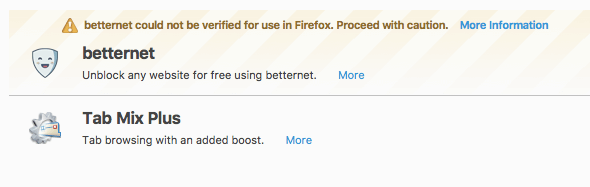
الجزء 4. كيفية التخلص من الإعلانات على نظام التشغيل Mac؟
واحدة من أكثر الطرق فعالية للتخلص من الإعلانات على جهاز Mac الخاص بك هي تنظيف أي نوافذ منبثقة على الويب تمثل إعلانات مباشرة إلى جهاز Mac الخاص بك. فيما يلي بعض العلامات لتعرف هذه الحالة:
- هناك عدد أكبر من النوافذ المنبثقة وبعض الإعلانات أكثر مما كنت تتوقعه عند استخدام متصفح الويب الخاص بك.
- أنت تميل إلى إعادة توجيهك بعيدًا إلى صفحة أخرى.
- هناك "تحديثات موصى بها" وبعض المؤشرات الأخرى التي تشبه البرامج الشرعية.
هناك حالات يميل فيها بعض المستخدمين إلى تنزيل بعض البرامج الإعلانية دون أن يدركوا ذلك. فيما يلي بعض أكثر برامج الإعلانات المتسللة شيوعًا والتي ربما تكون قد قمت بتنزيلها عن طريق الخطأ.
• يونتو
• المتسوق مساعد برو
• توفير البقعة
• ماك شوب
• بحث
• قناة أو أنبوب أو ترعة
• جو فوتو
• حفظ
• Jollywallet وأكثر.
في هذا النوع من المواقف ، يكون أفضل شيء يمكنك القيام به هو إجراء فحص لمكافحة الفيروسات. ولكن ، هناك حالات ربما تكون قد نقرت فيها عن طريق الخطأ على "قبول" عند ظهور برنامج الإعلانات هذا على شاشتك. إذا كان الأمر كذلك ، فأنت بحاجة إلى إلغاء تثبيتها. يمكنك استخدام PowerMyMac في ملفات قم بإلغاء تثبيت أي تطبيقات أو برامج التي قمت بتنزيلها عن طريق الخطأ والتي يمكن أن تتسبب في تعطل جهاز Mac الخاص بك. سيضمن استخدام هذا البرنامج إزالة جميع الملفات المرتبطة بهذا البرنامج مع البرنامج. هنا ملف دليل حول استخدام PowerMyMac's إلغاء تثبيت التطبيق
الخطوة 1. قم بتنزيل PowerMyMac وتثبيته
قم بتنزيل PowerMyMac من موقعنا على www.imymac.com وتثبيته على جهاز Mac الخاص بك. بعد ذلك ، قم بتشغيله. ثم على اللوحة اليسرى من شاشتك ، سترى قائمة بالوحدات التي يمكن أن يقوم بها PowerMyMac من أجلك. من تلك القائمة ، انقر فوق إلغاء تثبيت التطبيق وحدة.
الخطوة 2. مسح البرنامج على جهاز Mac الخاص بك
انقر على الزر SCAN زر ثم PowerMyMac سيبدأ في فحص جميع البرامج الموجودة على جهاز Mac الخاص بك. انتظر حتى ينتهي البرنامج من المسح وسترى قائمة بالبرامج الموجودة على جهاز Mac الخاص بك.
الخطوة 3. حدد وإزالة كافة البرامج غير المرغوب فيها
اختر كل البرامج التي تبدو مشبوهة بالنسبة لك والبرامج الأخرى التي لا تحتاجها. ثم انقر فوق كلين زر لحذف التطبيقات. سيزيل PowerMyMac أيضًا جميع الملفات والمجلدات والمرفقات والمزيد المرتبطة بالبرنامج الذي تحذفه من جهاز Mac.

الجزء 5. بعض من أفضل أدوات منع الإعلانات لنظام التشغيل Mac
بصرف النظر عن أداة حظر الإعلانات التي عرضناها لك سابقًا فيما يتعلق باستخدام متصفحات الويب الخاصة بك ، هناك أيضًا العديد من أدوات منع الإعلانات التي يمكنك تنزيلها لجهاز Mac الخاص بك. فيما يلي قائمة ببعض أفضل أدوات منع الإعلانات التي يجب أن تتوفر على جهاز Mac الخاص بك.
1. Adblock بلس (ABP)
يعد هذا في الواقع أحد أكثر الخيارات شيوعًا بالنسبة لك لمنع الإعلانات على Google Chrome و Safari و Firefox. يأتي هذا البرنامج أيضًا مع بعض المرشحات مثل القائمة البيضاء "للإعلانات غير المتطفلة". سيساعدك وجود هذا على إنشاء الوسائط الخاصة بك ومواقع الويب التي تعجبك دون حتى رؤية أي إعلانات ونوافذ منبثقة لا تريد رؤيتها.
2. Ad Block
هذا التطبيق في الواقع ليس له علاقة مع ABP. يمكن أن يؤدي ذلك إلى معالجة Safari و Firefox و Opera. باستخدام مانع الإعلانات هذا ، ستتمكن من منع الإعلانات من خوادم الإعلانات المعروفة.
يمكنك أيضًا إضافة آخرين إلى قائمتك السوداء. يمكنك أيضًا الاحتفاظ بقائمتك البيضاء.
3. AdBlocker في نهاية المطاف
يأتي هذا البرنامج مع Google Chrome و Firefox و Safari و Opera. هذا البرنامج لا يأخذ في الواقع أي أموال من شركات الإعلام. يمكنه منع كل ما يمكن حظره. يمكنه أيضًا حظر البرامج الضارة المعروفة والبرامج الإعلانية ومجالات التتبع الأخرى.
4. آدمانت
يمكن أن يساعدك هذا في إزالة أي مصادر تشتيت لصفحات الويب حتى تتمكن من التركيز على تلك الأشياء المهمة فقط. هذا يمكن أن يحظر أي لافتة إعلانية ، popovers ، وتلك البرامج النصية للتتبع غير المرئي.
5.أدستوب
يمكن لهذا البرنامج إيقاف جميع الإعلانات على جميع المتصفحات الرئيسية مثل Safari و Google Chrome و Opera و Edge و Firefox و Internet Explorer. يمكنه أيضًا منع الإعلانات على مواقع التواصل الاجتماعي الخاصة بك مثل Facebook.
6.AdGuard
AdGuard هو برنامج يساعدك على منع جميع الإعلانات على جهاز Mac الخاص بك مثل تلك اللافتات المزعجة والنوافذ المنبثقة وأيضًا إعلانات الفيديو هذه. يمكن أن يساعدك أيضًا في حماية خصوصيتك لأنه سيخفي جميع بياناتك من الإنترنت. كما أنه يوفر تجربة تصفح آمنة لأنه سيتجنب أي هجمات احتيالية وضارة.
كما ترى ، فإن وجود إعلانات على جهاز Mac الخاص بك أمر محفوف بالمخاطر بعض الشيء. هذا لأن هذه الإعلانات قد تحتوي على فيروسات يمكن أن تجعل جهاز Mac الخاص بك يتصرف بشكل غريب أو أسوأ ، يمكن أن يؤدي إلى تدمير نظام Mac الخاص بك. بالنظر إلى الجانب المشرق ، هناك أيضًا عدة طرق لكيفية إيقاف هذه الإعلانات على جهاز Mac الخاص بك.
هذا النظام يسمى مانع الإعلانات. سيساعدك هذا البرنامج في التخلص من تلك الإعلانات في متصفحك. يمكن أن يساعدك أيضًا في منع جهاز Mac الخاص بك من الإصابة بالفيروسات. يعد امتلاك PowerMyMac أيضًا برنامجًا يمكنك استخدامه للتخلص من تلك البرامج غير المرغوب فيها الموجودة على جهاز Mac الخاص بك.
سيساعدك PowerMyMac على إلغاء تثبيت أي برنامج قد تكون قمت بتنزيله بسبب الإعلانات التي تستمر في الظهور على متصفحك. قد لا تلاحظ أبدًا أنك قمت بتنزيل تطبيق أو برنامج عن طريق الخطأ مما يتسبب في أن يعمل جهاز Mac الخاص بك بشكل مختلف عن المعتاد.
سيساعدك على إلغاء تثبيت هذا البرنامج مع الملفات المرتبطة بالتطبيق والتي ستمنحك نتيجة نظيفة.
اقرأ أيضا:6 حلول للقيام بإزالة البرامج الضارة لنظام التشغيل Macهل يمكن أن تصاب أجهزة Mac بالفيروسات؟



